Comment nettoyer les fichiers temporaires d'un ordinateur et d'un ordinateur portable
J'ai environ 100 Mo de fichiers stockés dans le répertoire temporaire. Contrairement à leur nom, ils ne semblent pas s'effacer automatiquement après un long moment. Comment faire ? effacer les fichiers temporairesPar défaut, les fichiers temporaires sont supprimés automatiquement à l'arrêt de votre ordinateur. Cependant, certains fichiers temporaires peuvent s'accumuler et occuper un espace disque précieux, ce qui peut ralentir votre machine. Ce guide explique comment libérer de l'espace.
CONTENU DE LA PAGE :
Partie 1 : Que sont les fichiers temporaires ?
Les fichiers temporaires sont créés par les systèmes d'exploitation, les programmes et les logiciels pour stocker temporairement des informations. Ils servent à accélérer les tâches. Par exemple, lorsque vous travaillez sur un document, un fichier temporaire est créé pour enregistrer vos activités et vos modifications.
La plupart des fichiers temporaires sont supprimés automatiquement lorsque vous quittez le logiciel ou éteignez votre ordinateur. Cependant, certains fichiers temporaires ne deviennent pas inutiles et restent stockés longtemps sur votre disque dur.
Ces fichiers temporaires sont généralement enregistrés sur votre disque de démarrage. Au fil du temps, ils peuvent occuper beaucoup d'espace et ralentir les performances. Il est donc conseillé de les nettoyer. De plus, ils enregistrent vos activités et vos informations privées. Pour éviter d'être suivi, supprimez-les également.
Partie 2 : Comment supprimer les fichiers temporaires sous Windows
Vous disposez de plusieurs méthodes pour nettoyer les fichiers temporaires sous Windows 11/10/8/7. Vous pouvez rechercher et supprimer les fichiers temporaires du dossier Temp en accédant au menu « Fichiers temporaires », en utilisant le Nettoyage de disque ou les commandes.
Comment supprimer les fichiers temporaires dans le dossier Temp
Étape 1 : Rendez-vous dans la section Commencez menu dans le coin inférieur gauche et ouvrez le Courir dialogue. Ou appuyez sur le bouton Win + R touches de votre clavier pour ouvrir Exécuter.
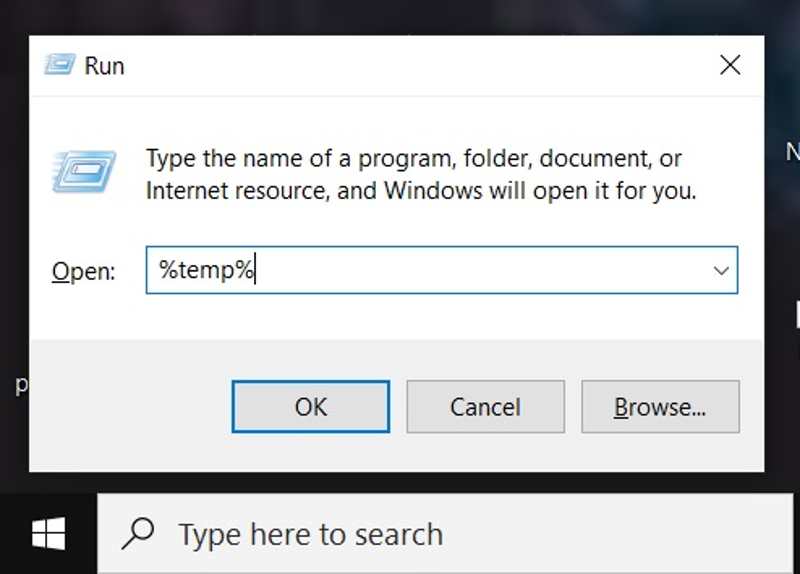
Étape 2 : Taper %Temp% dans le champ et cliquez OK pour ouvrir le dossier Temp sur votre machine.
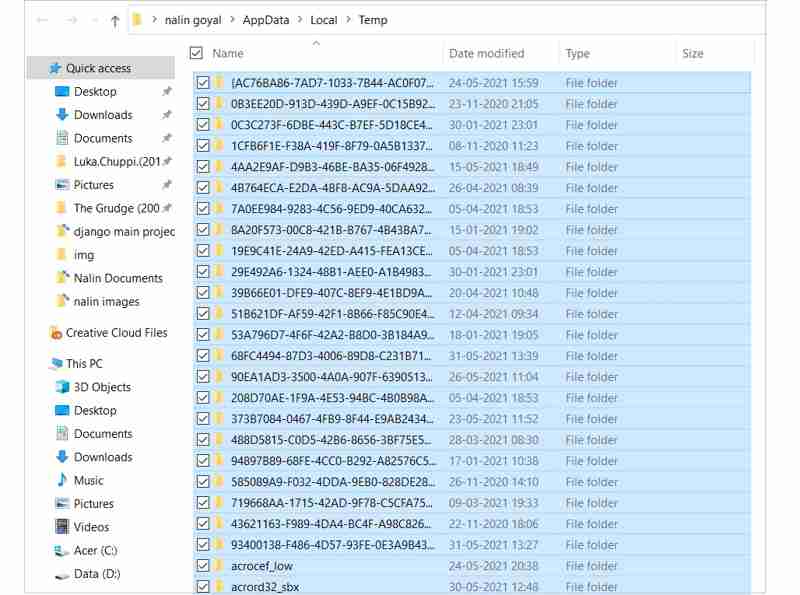
Étape 3 : Ensuite, appuyez sur le Ctrl + A touches pour sélectionner tous les fichiers temporaires dans le dossier, puis appuyez sur la touche effacer de votre clavier. Ou faites un clic droit sur l'un des fichiers sélectionnés et choisissez effacer dans le menu contextuel.
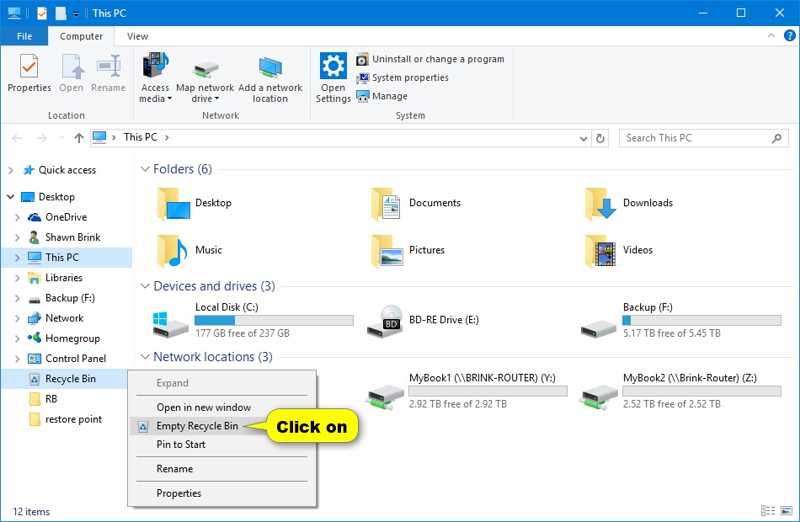
Étape 4 : Puis faites un clic droit sur le Corbeille et choisissez Vider la Corbeille. Cette fonctionnalité peut également supprimer Fichiers temporaires Excel.
Comment nettoyer les fichiers temporaires avec le menu Fichiers temporaires
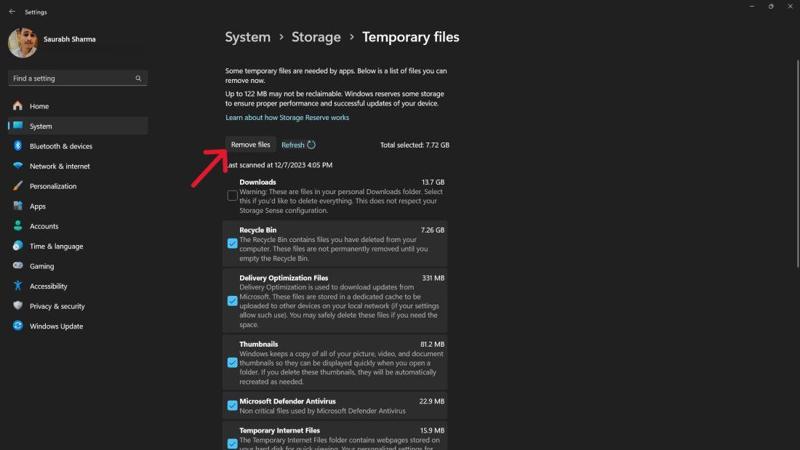
Étape 1 : Rechercher Paramètres dans le Commencez sous Windows 11/10, puis ouvrez l'application à partir du résultat. Ou appuyez sur le bouton Win + I touches pour ouvrir l'application.
Étape 2 : Rendez-vous dans la section Système onglet, choisissez RangementsEt cliquez Fichiers temporaires sous le Disque local .
Étape 3 : Cochez ensuite les cases correspondant aux fichiers temporaires à supprimer. Cliquez ensuite sur le bouton Supprimer des fichiers bouton et appuyez sur Continuer pour le confirmer.
Comment effacer les fichiers temporaires à l'aide du nettoyage de disque
Depuis Windows 10, Microsoft a ajouté une fonctionnalité de nettoyage de disque appelée Nettoyage de disque. Elle permet de supprimer rapidement les fichiers temporaires sous Windows. Voici les étapes à suivre pour y parvenir rapidement :
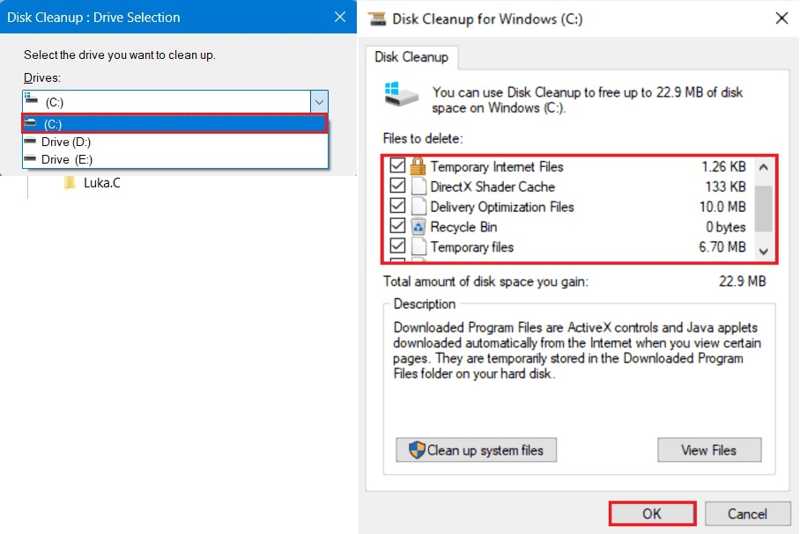
Étape 1 : Appuyez sur la touche Win + S touches pour activer la barre de recherche. Saisie Nettoyage de disque dans la barre de recherche et ouvrez l'outil à partir du résultat.
Étape 2 : Tirez le Variateurs et sélectionnez le lecteur qui contient vos fichiers temporaires. Il s'agit généralement du lecteur de démarrage ou C: conduire.
Étape 3 : Ensuite, cochez les cases à côté de Temporary Internet Files et Fichiers temporaires. Si vous souhaitez nettoyer les fichiers temporaires et la corbeille, cochez la case à côté de Corbeille également.
Étape 4 : Une fois que vous êtes prêt, cliquez sur le OK bouton. Enfin, cliquez Supprimer les fichiers dans la boîte de dialogue de confirmation.
Comment supprimer les fichiers temporaires via une commande
La ligne de commande est une autre méthode pour supprimer les fichiers temporaires sur PC et ordinateurs portables. Cette méthode est disponible sur une large gamme de systèmes d'exploitation, de Windows 11 à Windows XP/Vista. Voici la procédure :
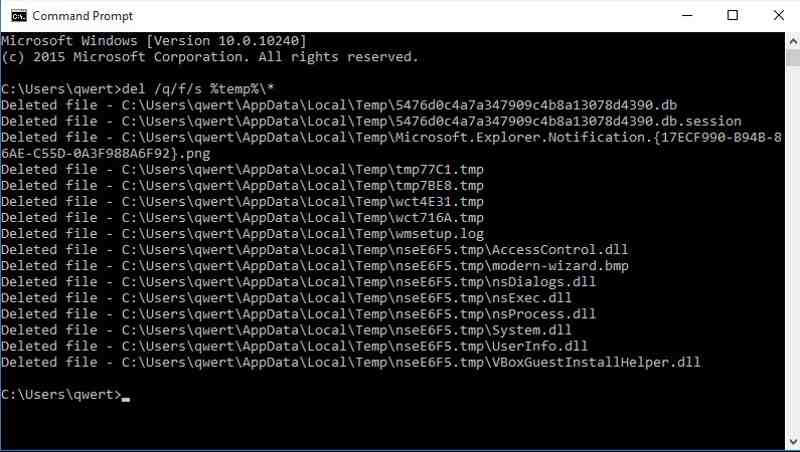
Étape 1 : Accédez au menu Démarrer et recherchez Invite de commandes.
Étape 2 : Cliquez avec le bouton droit sur l'application Invite de commandes dans le résultat et choisissez Exécuter en tant qu'administrateur.
Étape 3 : Taper del /q/f/s %TEMP%*et appuyez sur Entrer touche de votre clavier pour exécuter la commande.
Partie 3 : Comment supprimer les fichiers temporaires sur Mac
Pour les utilisateurs Mac, il est difficile de trouver des fichiers temporaires, sans parler de leur suppression. Heureusement, Apeaksoft Mac Cleaner Vous aider à résoudre ce problème. L'application peut analyser votre stockage interne et vous permettre de supprimer rapidement les fichiers temporaires qui stockent le cache système, les caches d'applications, etc.
Meilleure façon de supprimer les fichiers temporaires sur Mac sans compétences techniques
- Supprimez les fichiers temporaires Mac en un seul clic.
- Prend en charge une large gamme de fichiers indésirables du système.
- Prévisualisez les fichiers temporaires avant de les supprimer.
- Supprimez les fichiers indésirables sans réinitialisation d'usine.
Téléchargement sécurisé

Comment supprimer rapidement les fichiers temporaires sur Mac
Étape 1 : Installer Mac Cleaner
Lancez la meilleure application de nettoyage de disque Mac après l'avoir installée sur votre ordinateur. Choisissez Nettoyeur dans l'interface d'accueil et sélectionnez Système indésirable aller de l'avant.

Étape 2 : Analyser les fichiers temporaires
Cliquez sur le Scanner pour lancer la recherche de fichiers temporaires sur votre Mac. L'opération peut prendre un certain temps selon la quantité de fichiers. Une fois terminé, cliquez sur le bouton Consultation bouton pour vérifier les fichiers temporaires sur votre disque dur.

Étape 3 : Supprimer les fichiers temporaires sur le Mac
Dans la fenêtre d'aperçu, cochez les cases en regard des types de fichiers temporaires que vous souhaitez supprimer, tels que Cache système, cache d'application, journaux système, journaux utilisateur, corbeille système, et plus encore. Ensuite, sélectionnez les fichiers temporaires dans le panneau de droite. Si vous souhaitez tous les supprimer, cochez la case Sélectionner tout en haut de l'écran. Enfin, cliquez sur le Clean bouton, puis confirmez-le.
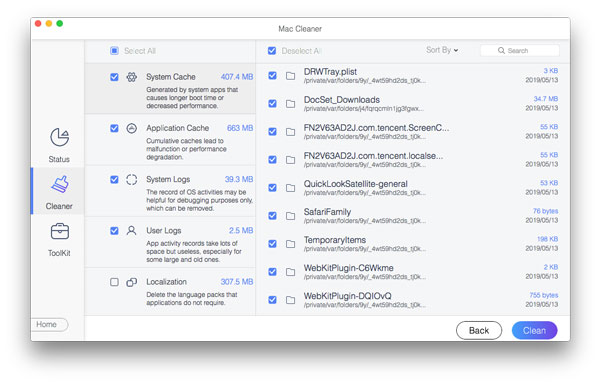
Conclusion
Ce guide a montré comment nettoyer les fichiers temporaires et la corbeille Sous Windows 11/10/8/7/XP/Vista et Mac OS X. Choisissez votre méthode préférée et suivez nos étapes pour libérer de l'espace sur votre PC. Apeaksoft Mac Cleaner est la meilleure option pour les utilisateurs Mac. Si vous avez d'autres questions à ce sujet, n'hésitez pas à les poser ci-dessous.
Articles Relatifs
Vous souhaitez supprimer complètement Avast de votre Mac ? Vous pouvez en savoir plus sur les quatre méthodes permettant de désinstaller Avast de votre Mac dans cet article.
Comment supprimer complètement la combinaison de sécurité McAfee pour votre Mac? Découvrez plus en détail les méthodes efficaces de 3 pour désinstaller McAfee à partir de Mac en lisant cet article.
Comment désinstaller complètement Safari sur Mac ? Lorsque vous essayez de supprimer Safari préinstallé sur Mac, vous pouvez en savoir plus sur les 3 méthodes simples de l'article.
Venez découvrir comment vider les caches et les cookies inutiles sur Mac pour favoriser les performances du système et l'expérience utilisateur.

